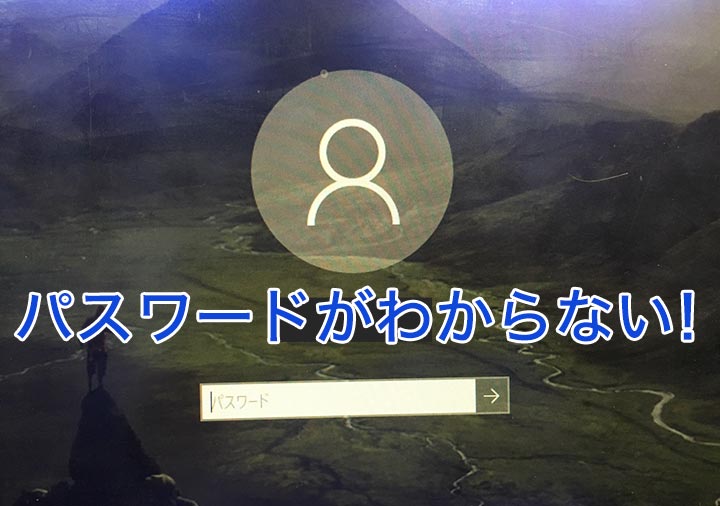
自分が使っていたPCではまず問題になることはないと思いますが、他の人が使っていたPCを譲り受けたり、引き継いで使用することになったけど、パスワードがわからずログインできないといったトラブルが生じます。
前使用者に聞けばいいのですが、その人が忘れてしまっていたり、聞けない場合も有ります。
パスワードがわからない場合の対処は状況によって変わってきます。
別途管理者のアカウントが作成されている場合
当該PCに管理者用アカウントが作成されている場合は、管理者アカウントでログインして、別のユーザーアカウントの再設定ができます。しかし、そのような場合は管理者がいるので、この問題はほぼ生じないでしょうね。
マイクロソフトアカウントが使用されている場合
ログイン画面で表示されているユーザー名が「~@~.com」などメールアドレスとなっている場合、マイクロソフトのアカウントが設定されている可能性があります。
当該メールアドレスでメールを受信できる環境にあることが前提ですが、別のPCからそのそのメールアドレスのパスワードを再設定するなどして、ログインできる可能性があります。
パスワードの再設定用データが作成されている場合
ログイン画面をよく見てみると、「パスワードを忘れた場合・再設定」といったリンクがあります。
「なんだ、これで再設定すればいいんだ!」と、意気揚々クリックすると、パスワード再設定用USBメモリーを入れてください!と言われ愕然とするでしょう・・・。
よって、前もって準備していない場合はこの方法も使えません。
なお、パスワードを再設定できる類の有料ソフトも販売されているようですが、100%保証するわけでもなく、自己責任となります。個人的な考えですが、あてにしない方がいいかと思います。
パスワードを忘れた場合、結局は再インストール
パスワードがわからなくなって、他に対策を取っていなかったPCを利用する方法としては、結局OSの再インストールに行きつきます。(※復元用のパテーションがにビルトインされている場合は、ブートメニューから購入時の状況に復元する方法が使える場合もあります)。
どのみち、既存のデータは諦めるしかなく(※1)、新規にOSを入れた状態でのPCの再利用ということになります。
ただし、再インストールには、OSの再インストール用のメディアが必要です。これが無いなら、再インストールでのPC使用すらできません。DELLなどの昔に購入したPCには、再インストールディスクが付属している場合が多いです。
また、プロダクトキーがわかれば、microsoft公式からOSイメージファイルをダウンロードできる場合があります。
Microsoft公式 Windows7 イメージダウンロード
ただしDELLなどの販売店からプリインストールで購入したPCのプロダクトキーでは使えない利用できない場合があります。
DELLの場合は、Dell OS Recovery Toolをダウンロードして実行し、サービスタグを入力することで回復用のOSイメージメディアを作成できる場合があります(古いDELLのPCは非対応)。
※1 パスワードがわからずログインできないPCのHDDを別のPCにデータHDDとして繋いで、その中身を確認できるような気もしますが、試していません。
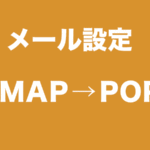
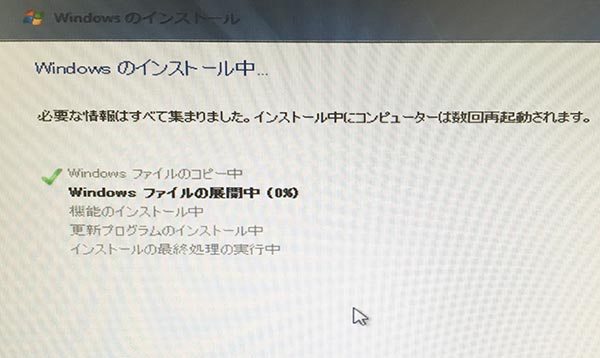
コメント